Stebėkite tinkamumo bandymus

- 4220
- 1077
- Gerard Ernser PhD
Monitorius yra vienas iš svarbiausių kompiuterio komponentų, nes būtent jis yra atsakingas už paveikslo grožį. Nesvarbu, kokia nuostabi ir galinga vaizdo plokštė yra jūsų kompiuteryje, be gero monitoriaus, kuris galėtų įsivaizduoti grafiką visoje jos šlovėje, negalite padaryti. Tačiau, be to, koks geras monitorius, atsižvelgiant į jo charakteristikas, svarbu, kaip jis veikia, nes bet kuri įranga gali būti sugedusi arba nesugebėti dėl įvairių priežasčių. Šiame straipsnyje išsamiai apsvarstysime, kaip patikrinti darbo pajėgumus, sugedusius taškus ir kitas galimas problemas. Pradėkime. Eik!

Jei perkate naują ar jau buvusį naudojimo monitorių, būtinai atidžiai patikrinkite jį. Žemiau pateikiami patarimai padės nustatyti visas galimas problemas ir problemas.
Pradėkite nagrinėdami kabelius. Banali kabelių žala yra viena iš labiausiai paplitusių problemų. Jei viskas tvarkinga, prijunkite monitorių prie kompiuterio ir įjunkite jį. Atminkite, kad net jei ekranas yra naujas, jame gali būti sulaužyti taškai.
Apžiūra
Šis metodas bus ypač aktualus, kai monitorius bus tikrinamas parduotuvėje arba perkamas iš rankų ir galimybė naudoti specialią programinę įrangą ir internetines paslaugas, ne.
Šis testavimo metodas yra gana paprastas įgyvendinimo prasme. Jo esmė yra rodyti kelių skirtingų spalvų monofoninius vaizdus į monitoriaus ekraną. Būtent:
- juodas;
- balta;
- raudonas;
- žalias;
- mėlyna.

Būtent šios 5 spalvos yra standartinės tokiai procedūrai. Paimdami juos į ekraną ir įtraukdami visą ekrano režimą, galite rasti galimą sulaužytą, negyvą, deginantį ar užstrigusį taškus savo akimis.
Anksčiau atitinkamus vaizdus reikia įrašyti į USB „Flash Drive“ ir atvykti į parduotuvę su ja arba pas naudojamo monitoriaus pardavėją.
Testavimo programos
Juos galite rasti akimi, tačiau tai nėra geriausias požiūris, nes šiuolaikiniuose ekranuose, kuriuose yra didelė skiriamoji geba ir aukšto taškų tankis, bus labai problematiška tai padaryti. Laimei, yra specialių programų, leidžiančių greitai ir efektyviai aptikti trūkumą.
Tireal TFT testas
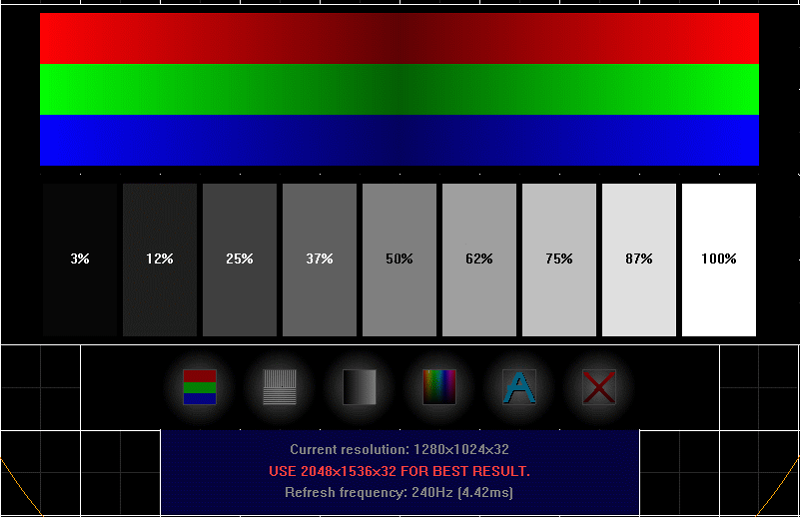
Vienas iš populiariausių tokio tipo programinės įrangos produktų yra „Tireal TFT“ bandymo programa. Darbas su šia programa yra labai paprasta. Vykdykite savo ruožtu kiekvieną galimą testą. Jų yra keturi. Verta pradėti nuo pirminių spalvų tešlos, kuri leis jums nustatyti, kurie taškai nėra rodomi iš pagrindinės spalvų linijos (raudona, juoda, mėlyna, žalia, rožinė, balta). Paprastai šio testo pakanka, tačiau likusius pradėti nebus nereikalingas, kad patikrinimas būtų toks pat efektyvus ir pilnas.
Tireal TFT testas leidžia patikrinti ekrano, ar nėra triukšmo, ar nėra, kaip gerai rodoma pilka spalva ir visi jo atspalviai. Jei ketinate dirbti kompiuteryje su grafika, būtinai paleiskite RGB testą. Šis programinės įrangos produktas suteikia galimybę visiškai patikrinti eksploatavimo monitorių, todėl rekomenduojama maksimaliai naudoti „Tireal TFT“ testo funkcionalumą.
Negyvas pikselių testeris
Programa su loginiu pavadinimu, kuri visiškai atskleidžia įrankio funkcijas ir tikslą. Yra vienas populiariausių programinės įrangos sprendimų savo segmente. Bet geriau atsisiųsti programinę įrangą per oficialią kūrėjo svetainę, o ne į trečiojo pavidalo išteklius, kad nepagautumėte jokio viruso.
Norėdami patikrinti, ar nėra sugedusių taškų, ar įsigyjamas monitorius, turite atlikti šias procedūras:
- Paleiskite programą. Tam nereikia diegimo. Tai paprastas naudingumas, turintis gerą funkcionalumą.
- Atidarykite skyrių „Pettern“, per kurį pasirinktas reikiamas bandymo režimas.
- Spustelėkite mygtuką „Spalvų pasirinkimas“. Tai pasirenka „Pixel“ analizės spalvą.
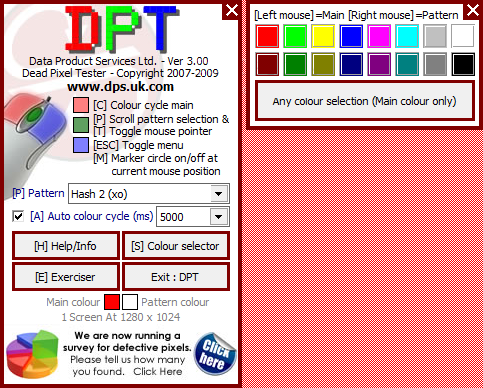
- Jei spustelėsite automatinio spalvų ciklą, prasidės keitimo režimų funkcija, kuri taip pat netrukdys išsamiai išbandyti ekraną.
- Dabar išlieka tik užtikrinti, kad taškai ekrane nepasirodytų, kurie neatitinka įdiegto programos fono.
Naudodamiesi specialia „Encisginer“ funkcija, kuri įjungta atitinkamu mygtuku, esančiame naudingumo meniu, probleminius taškus galite rasti tam tikrose ekrano dalyse. Ekrane formuojama stačiakampė zona, kuri juda išilgai ekrano, taip nustatant sulaužytus taškus.
Ismylcdok
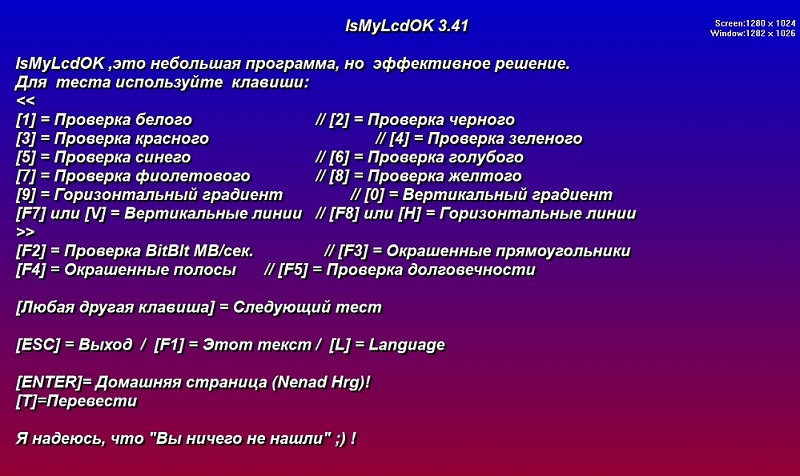
Verta programa, su. Tai visiškai nemokama, diegti nereikia.
Pirma.
Norėdami pradėti čekį, turite ginkluoti tik 4 raktus. Tai yra F2-F5 mygtukai. Keičiant eksploatavimo režimą, ekrane rodomi kitoks fonas ir paveikslėliai, su kuriais identifikuojami problemos taškai.
Pateiktos programos turi daugybę analogų. Be to, jie dirba tuo pačiu principu.
Internetinės paslaugos
Vartotojas taip pat turi puikią galimybę paleisti monitoriaus testavimą, turėdamas tik interneto ryšį. Jokios pagalbinės programinės įrangos neįdiegta ir įkelta.
Tarp internetinių paslaugų, skirtų „Broken Pixels“ bandymams, yra jų mėgstamiausios.
Monteonas
Išdėstytas kaip daugiafunkcinis įrankis, leidžiantis kalibruoti monitorius. Per šią paslaugą galite išsamiai patikrinti daugybę rodymo parametrų. Ir ne tik kompiuteris, bet ir mobilusis įrenginys.
Yra skirtingi bandymų režimai, kurie tikrina:
- aštrumas;
- geometrija;
- ryškumas;
- kontrastas;
- gradientai;
- mirgėjimas;
- spalvų perteikimas;
- sugedę taškai.
Norėdami įsitikinti, ar nėra probleminių taškų, arba surasti juos laiku, naudodamiesi „Monteon“ paslauga, turite atlikti šiuos veiksmus:
- Atidarykite pagrindinį prietaiso svetainės puslapį ir spustelėkite mygtuką „Pradėti“.
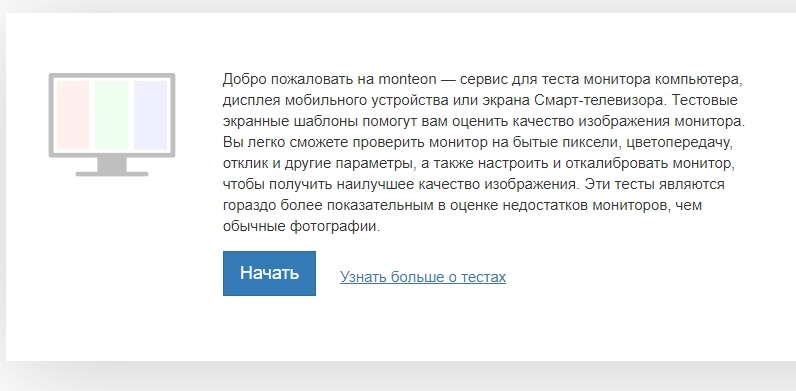
- Po to paslauga automatiškai atidarys naršyklę visu ekrano režimu. Jei dėl kokių nors priežasčių to neįvyko, tiesiog spustelėkite atitinkamą mygtuką apatinėje ekrano dalyje.
- „Wandworms“ įrankių juostos centre arba paprasti klavišai puslapio viduryje pradeda pasukti įmontuotus skaidres.
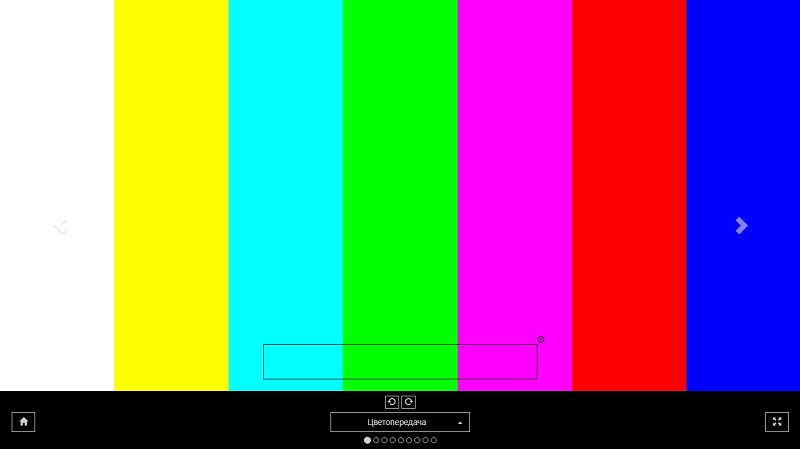
- Kai lapu per vaizdus, atsargiai sekite ekraną, stebėdami galimus sugedusius taškus.
Bet tai nėra vienintelė internetinė paslauga, kurią galite naudoti.
Catlair
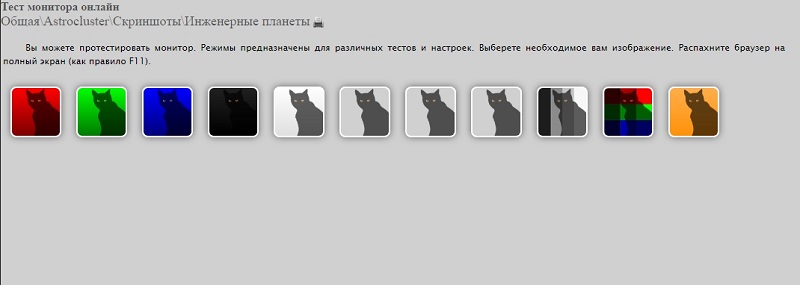
Svetainės pavadinimas atsiranda dėl vaizdų su katėmis pagrindiniame svetainės puslapyje. Tai daro jį patrauklesnį ir įsimintinesnį.
Norėdami patikrinti ekrano būseną, jums reikia:
- Eikite į pagrindinę svetainę;
- Išskleiskite langą ekrano viršuje;
- Valdymo skydelio piktogramos turi pakaitomis pakeisti skaidres;
- Norėdami, kad skydelis išnyktų, turėtumėte spustelėti tuščią puslapio sritį.
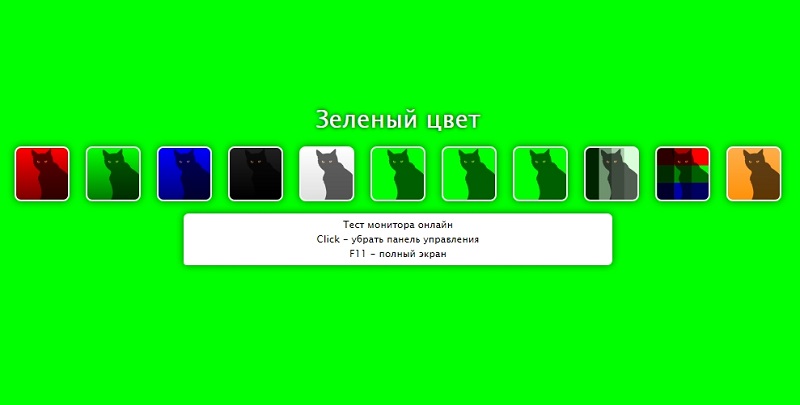
Kiekvienas šios svetainės testas turi išsamų paaiškinimą. Jis rodomas galiukų pavidalu. Jei vartotojas pirmiausia nuėjo į šį šaltinį ir niekas neišbandė ekrano „Problemos taškų“, labai rekomenduojama perskaityti visus patarimus.
Tai universali paslauga, tinkanti tikrinti kompiuterius, nešiojamuosius kompiuterius, taip pat mobiliuosius įrenginius.
„Vanity Monitor“ testas
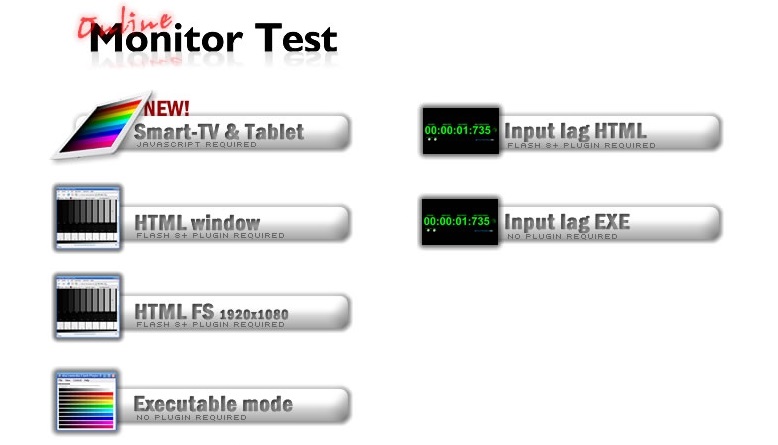
Gana populiari internetinė paslauga, su kuri.
Norėdami pradėti šį įrankį, turėtumėte apsilankyti oficialioje svetainėje. Pagrindiniame puslapyje pasirinkite skyrių „HTML“. Būtent jis yra atsakingas už taškų testavimą.
Per meniu, nukritus ant viršaus, turite pakeisti tešlos vaizdus. Jei spalvų rodymas nesiskiria, tada monitorius veikia, o matricoje nėra sulaužytų taškų.
Deja, mažai tikėtina, kad parduotuvėje bus galima atlikti pilną bandymą parduotuvėje. Kaip jau aprašyta aukščiau, sudužusių taškų aptikimui reikalinga speciali programinė įranga, kuri dažniausiai teikia jums parduotuvę, todėl jį turėtų patikrinti šis aspektas jau namuose. Bet net parduotuvėje galite atlikti gana plačius bandymus.
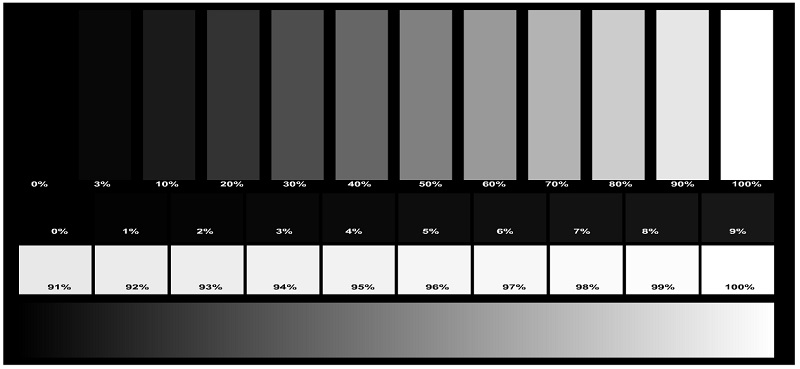
Pradėkite nuo mirgėjimo. Eikite į ekrano nustatymus ir nustatykite mažesnes ryškumo ir kontrasto vertes. Taigi mirgėti bus daug lengviau aptikti. Tada įjunkite vaizdo įrašą ir stebėkite, ar atsiranda kokių nors artefaktų. Artefaktai reiškia pledus, kurie atsiranda judant objektus ekrane. Tada pažiūrėkite, kaip paveikslėlis rodomas skirtingais žiūrėjimo kampais. Užklijuokite ką nors ekrane, kad pamatytumėte, ar pasirodys akinimas. Nepamirškite garsų, kuriuos monitorius skleidžia procese. Bet koks nesuprantamas ar per garsus triukšmas rodo, kad šis produktas yra blogai surinktas ar kažkas jame neveikia taip, kaip turėtų.
Dabar jūs žinote, kaip patikrinti monitorių, ar nėra našumo kompiuteriu, o be jo - tiesiai parduotuvėje. Perskaitykite komentaruose, ar šis straipsnis jums buvo naudingas, pasidalykite su kitais vartotojais savo patarimais šiuo klausimu ir paklauskite, ar kažkas išlieka nesuprantamas.
- « Interneto derinimas „Android“ greitai, lengvai, prieinamas visiems
- Galimi būdai atnaujinti „Android OS“ planšetiniuose kompiuteriuose »

